포토샵(Photoshop)을 활용한 이미지 작업을 하다보면 각종 이미지 데이터들이 쌓이면서 파일 용량이 커지기도 하고, 순간적인 오류로 파일이 저장되지 않고 삭제되어 버리는 경우가 많이 발생합니다. 혹은 작업을 완성한 파일을 디코딩한 후 원본 파일을 삭제한 이후에 다시 수정을 해야 하는 상황이 발생하기도 합니다. 이렇게 백업 되지 않고 삭제된 포토샵 파일을 복구할 수 있는 방법이 소개하겠습니다.
포토샵 파일 바로 복구 Windows 11/10/8.1/8/7 지원 안전한 다운로드 포토샵 파일 바로 복구 Mac OS 지원 안전한 다운로드
방법1. 백업 없이 삭제된 포토샵 파일 복구
이미지 작업을 할 때에는 가급적이면 자동 백업을 해 두는 것이 좋습니다. 심혈을 기울인 작업 파일이 삭제되어 버리면 처음부터 다시 작업을 해야 하는 난감한 상황이 되기 때문입니다. 하지만 이렇게 난감한 상황이 발생하더라도 포토샵 파일을 복구할 수 있는 좋은 프로그램이 있습니다.
바로 iMyFone D-Back이라는 프로그램으로 세계적으로 수많은 디자이너들이 애용하는 프로그램입니다. 다량의 이미지 작업을 하다 보면 의도치 않게 삭제하거나, 오류로 삭제된 파일들이 발생하는데, 이 때 PC 용 iMyFone D-Back을 사용하면 어려움없이 삭제된 파일을 복구할 수 있기 때문입니다.
이렇게 좋은 특장점을 가지고 있기 때문에 세계적으로 수많은 사용자가 이 프로그램을 애용하고 있습니다. 심지어 사용법도 매우 심플하고 직관적입니다.
만약 포토샵 백업을 못한 상태에서 파일을 찾을 수 없어 포토샵 복구를 해야 하는 상황이 생겼다면 주저하지 말고 PC 용 iMyFone D-Back에 방문하여 사용하는 컴퓨터의 OS에 맞는 설치 파일을 다운로드 받아 프로그램을 설치하세요.
무료 다운로드 Windows 지원 안전한 다운로드 무료 다운로드 Mac OS 지원 안전한 다운로드
단계1. 프로그램을 실행하면 파일 탐색기와 같은 화면이 나오게 되고, 이때 포토샵 최근파일 삭제가 의심되는 폴더를 지정해서 스캔해주면 됩니다. 평소에 포토샵 파일을 주로 저장하던 폴더를 지정하면 되고 기억이 나지 않는다면 드라이브 전체를 지정해도 됩니다.

단계2. 스캔이 진행되며 복구가 가능한 파일 목록이 화면에 나타나면 이 중에서 포토샵 저장 오류 등으로 삭제된 파일을 찾아보고, 더블 클릭하여 미리 보기를 실행해 볼 수 있습니다.

단계3. 마지막으로 복구해야 할 파일을 체크한 후 ‘복구’를 클릭하면 파일 복구가 진행됩니다.

보너스
삭제되거나 손실된 포토샵 파일을 복구하려면 아이마이폰 디백 PC 데이터 복구 프로그램을 사용하여 다양한 컴퓨터 및 하드 드라이브 문제를 해결할 수 있고 원하는 파일을 선택적으로 복구합니다. 여러분에게 10 OFF 할인 쿠폰 준비되었습니다! 바로 사용해 보세요!
준비되었습니다! 바로 사용해 보세요! 방법2. 임시 폴더에서 저장되지 않은 Photoshop 파일 복원
포토샵에서 작업을 하고 있을 때, 기본적으로 임시 폴더(Temp)에 진행중인 작업을 저장하게 됩니다. 이 파일을 포토샵 프로그램이 예기치 않게 종료되거나 각종 오류가 발생했을 때 이를 자동으로 복구하기 위한 안전 장치입니다. 이 임시 폴더에서 파일을 복구하는 방법은 다음과 같습니다.
- (1)C 드라이브에서 사용자 폴더로 들어가 AppData > Local > Temp 폴더로 이동합니다.
- (2)Temp 폴더를 열어서 PSD 또는 PSB 파일을 찾습니다.
- (3)해당 파일에서 마우스 우클릭 후 이름 바꾸기를 선택하고, 파일 확장명을 .tmp에서 *.psd, *.psb, *.pbb로 변경하면 복구가 완료됩니다.
방법3: 자동 저장에서 저장되지 않은 Photoshop 파일 복원
포토샵 오토세이브(자동 저장) 기능을 활성화하지 않은 경우 오류나 실수로 프로그램을 종료하게 되면 작업 중이던 파일이 삭제되게 됩니다. 하지만 이럴 때 파일을 복원할 수 있는 방법이 있습니다. 바로 AutoRecover 폴더에서 저장되지 않은 PSD 또는 PSB 파일을 복구하는 방법입니다.
- AutoRecover 폴더의 위치는 시스템 드라이브(C:) > 사용자 > 사용자 이름 > AppData > Roaming > Adobe Photoshop > AutoRecover 입니다.
- 이 폴더에 접속하여 PSD 또는 PSB 파일을 찾아 파일 확장명을 *.psd 또는 *.psb 등으로 바꿔서 파일을 복구할 수 있습니다.
팁: 오류 발생을 방지하기 위해 포토샵 자동 저장 기능을 사용하세요!
포토샵 오토세이브 기능은 필수적으로 사용하는 것이 좋습니다. 이 기능을 사용한다면, 자칫 잘못하여 삭제된 포토샵 파일이 있어도 자동 저장된 이력이 남아 있기 때문에 손쉽게 복구할 수 있기 때문입니다.
오토세이브(자동 저장) 기능을 활성화 하려면 포토샵 실행 > 편집 탭 > 기본 설정 > 파일 처리 > 복구 정보 자동 저장 시간에 체크를 하면 됩니다.
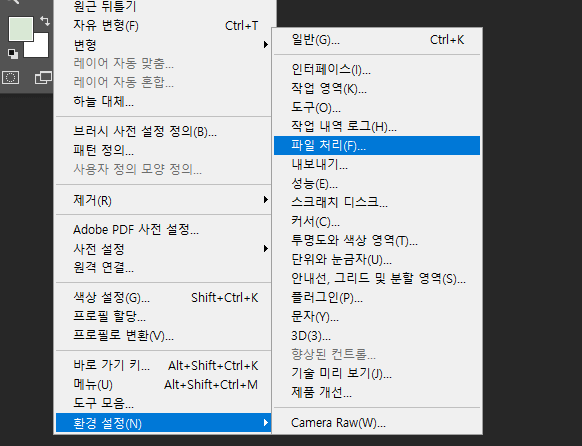
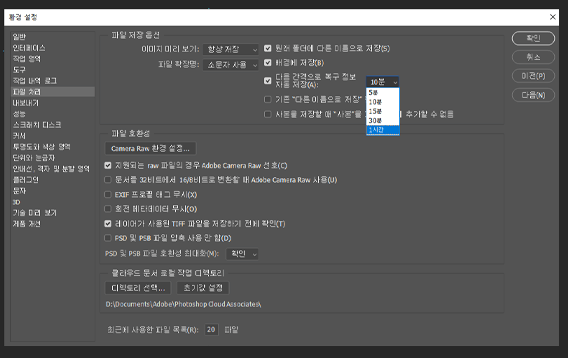
마무리
포토샵 작업 중에 파일이 삭제되거나, 수정이 필요한 파일의 원본을 찾을 수 없다면 정말 난감할 수 밖에 없습니다. 이럴때는 처음부터 다시 작업을 하기 보다는 iMyFone D-Back 같은 좋은 포토샵 파일 복구 프로그램을 사용하는 것이 좋습니다.
D-Back 포토샵 복구 전문가
무료 다운로드 Windows 지원 안전한 다운로드 무료 다운로드 Mac OS 지원 안전한 다운로드













